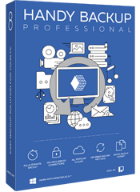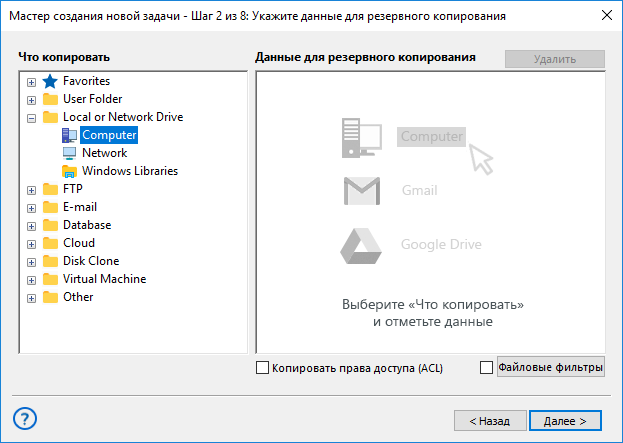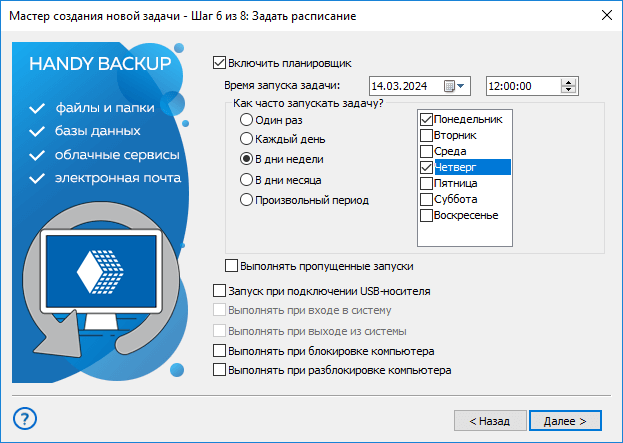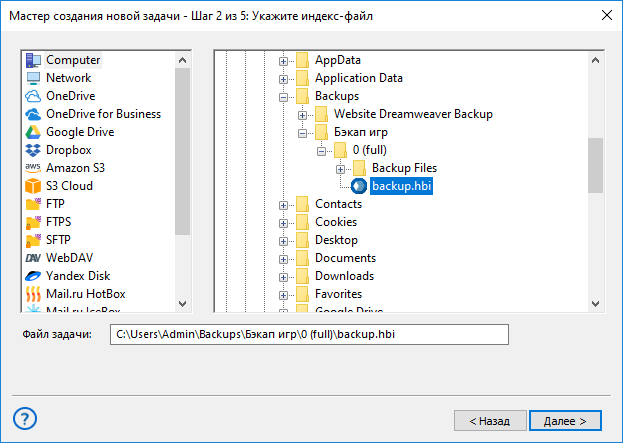Как сделать резервную копию игры
Бэкап игр: как сделать резервную копию игры
Бэкап игр нужен как любителям, так и опытным игрокам. Handy Backup позволяет осуществить резервное копирование игры на вашем компьютере, безотносительно к сложности игры или техническим деталям её функционирования.
Версия 8.3.3 от 28 ноября 2021. 112 MB
30-дневный полнофункциональный пробный период
Зачем нужна резервная копия игры?
При переходе на новый ПК, установке драйверов для усовершенствования «железа», смене жесткого диска и обновлении системы некоторые игры придётся устанавливать заново. Тут-то и пригодится резервная копия сейвов – с ней перенести прогресс можно даже на совершенно чистый компьютер.
Совет: жизнь компьютерного игрока полна неожиданных событий, от случайных компьютерных вирусов до долгожданного участия в конвентах по любимой тематике. Резервное копирование игры с Handy Backup сэкономит вам много времени и сил.
Принципы бэкапа Game Data (файлов и данных компьютерной игры)
Есть два основных подхода к резервному копированию игр:
Бэкап сейвов создаётся простым копированием папок или файлов в новое место. Если же нужна резервная копия игры целиком, в общем случае наиболее правильное решение – создать образ системного диска Windows, на котором установлена игра и хранятся сейвы.
Рекомендуемое решение
2900 ₽ за лицензию
Handy Backup Professional
Обладатели мощных игровых компьютеров наверняка оценят решение Professional, предоставляющее возможности не только бэкапа игр, но и создания образов диска!
Как создать резервную копию игры в Handy Backup
Для бэкапа сейвов с помощью Handy Backup, найдите каталог (папку), где хранятся сейвы. Эта папка может быть расположена где угодно, но чаще всего занимает подкаталог в папке по пути, заданному переменной среды %APPDATA%, или в каталоге с программой игры.
Как сделать бэкап сохранений игр?
Также можно использовать «Файловые фильтры» для поиска данных по маске имени файла или каталога.
Теперь Handy Backup будет осуществлять резервное копирование игры при каждом запуске задачи вручную или автоматически по установленному на Шаге 6 расписанием.
Как восстановить игру из резервной копии
Чтобы извлечь бэкап сохранений игр, создайте задачу восстановления. Зайдите в папку, где хранится резервная копия игры и дважды щелкните по файлу backup.hbi. Запустится процесс восстановления, где вам необходимо будет только нажимать «Далее» и «ОК», ничего отдельно настраивать не понадобится.
При необходимости, можно перенести резервную копию игры в другую папку. Нажмите «Изменить место» в диалоге восстановления и выберете удобное для вас хранилище бэкапа game файлов.
Альтернативы: бэкап сейвов без Handy Backup
Разумеется, вы можете создавать резервную копию сейвов вручную, но этот метод не застрахует вас от ошибок, и к тому же лишён всякой автоматизации. Другой путь – использовать встроенные приложения, например, бэкап Steam, но применимость у этих сервисов обычно ограничена.
Версия 8.3.3 от 28 ноября 2021. 112 MB
30-дневный полнофункциональный пробный период
Попробуйте Handy Backup для резервного копирования игры прямо сейчас, загрузив бесплатно пробную версию программы со всеми функциями на 30 дней!
Как сделать резервную копию сохранения файлов игры в Windows 10
Создайте резервную копию игр Microsoft Store
Как вы понимаете, после всего того, что мы вам рассказываем, первое, что мы сделаем, — это получим доступ к магазину как таковому. Это, например, находится в меню «Пуск» операционной системы, поэтому мы открываем его и переходим в раздел «Игры». Здесь у нас будет возможность выбрать заголовок, который нас интересует больше всего. Поэтому, если он бесплатный или является частью Прохождение игры подписки, нам просто нужно нажать на кнопку «Установить».
Перенести игру на внешний USB-накопитель
В этот момент появится список со всеми программами и играми, которые мы установили в Redmond Операционная система. Следовательно, в нем мы должны искать заголовок, о котором идет речь, который мы скачали ранее. Как только он появится на экране, появятся два новых кнопки появляются, поэтому мы нажимаем на тот, который называется Переместить. Теперь появятся все доступные диски, кроме того, на котором мы сохранили игру, который, как мы сказали, по умолчанию будет C :.
В зависимости от размера самой игры это может занять несколько минут. Также с этого момента мы можем запускать саму игру с этого же устройства или отключать ее и сохранять в безопасном месте на случай, если у нас возникнут проблемы с Windows.
Видео
Принципы бэкапа Game Data (файлов и данных компьютерной игры)
Есть два основных подхода к резервному копированию игр:
Бэкап сейвов создаётся простым копированием папок или файлов в новое место. Если же нужна резервная копия игры целиком, в общем случае наиболее правильное решение – создать образ системного диска Windows, на котором установлена игра и хранятся сейвы.
Как восстановить сохраненные игры
К примеры, вы удалили Steam с компьютера или переустановили Windows. Затем заново установили Steam и теперь хотите вернуть старые игры. Просто скопируйте сохраненную папку «steamapps» обратно в папку с клиентом!
Затем перезагрузите компьютер и запустите Steam. Откройте библиотеку игр и посмотрите, появились ли игры из бэкапа.
Если игры появились — пол дела сделано, теперь проверьте целостность скопированных файлов.
Кликните по названию игры правой кнопкой мыши и откройте свойства.
В свойствах зайдите в третью вкладку «Локальные файлы» и нажмите кнопку «Проверить целостность …».
Если в процессе мастер проверяльщик скажет, что какой-то файл не может быть проверен, просто пропустите его.
Если в вашей резервной копии была не только дефолтная папка steamapps, но и игры из других директорий, и теперь вы их сохранили также на диск в отдельную папку, откройте настройки Steam и добавьте эту папку в список библиотек.
Затем перезапустите клиент и также проверьте у вновь появившихся игр целостность локальных файлов.
Как сделать резервную копию сохранения файлов игры в Windows 10
Вы, вероятно, не будете часто терять сохраненные игровые файлы. Однако вам нужно будет сделать резервную копию сохраненных игр, если вы планируете приобрести новый настольный компьютер или ноутбук.
После этого вы сможете открыть сохраненные файлы с USB-накопителя после установки игры на новый компьютер. Кроме того, резервное копирование сохраненных игр гарантирует, что у вас есть резервные копии на случай, если одна или две повреждены. Это то, как вы можете создавать резервные копии игр ‘сохранять файлы в Windows 10.
Как сделать резервную копию файлов игр, сохраненных на ПК, и избежать катастроф
1. Вручную создайте резервную копию сохраненных игровых файлов.
Вы можете вручную создавать резервные копии сохраненных игровых файлов или папок с помощью Проводника. Однако вам необходимо четко указать, где хранятся сохраненные файлы.
Пути к файлам сохранения игр могут отличаться, но обычно вы можете ожидать найти вложенную папку с играми в основных папках игр. Папка «Мои документы» (или «Документы») также может содержать вложенные папки с сохраненными игровыми файлами. Вот как вы можете создавать резервные копии игр games сохранять файлы с помощью Проводника.
2. Резервное копирование игры Сохранить файлы с историей файлов
Если вы предпочитаете иметь автоматическое резервное копирование для сохраненных игр, создайте резервную копию с помощью истории файлов. Это встроенный инструмент резервного копирования, включенный в Windows 10. Таким образом, вы можете создавать резервные копии файлов сохраненных игр с помощью этой утилиты.
ТАКЖЕ ПРОЧИТАЙТЕ : лучшее программное обеспечение для записи аудио и видео для Windows 10
3. Резервное копирование сохраненных игр с GameSave Manager
Хотя для Windows существует множество утилит для резервного копирования, не так много специально предназначенных для резервного копирования сохранений игр. GameSave Manager – это бесплатная программа, которая сканирует ваш жесткий диск на наличие игр и сохраненных файлов. Затем вы можете выбрать папки для GameSave Manager для резервного копирования без рытья в проводнике. Вот как вы можете сделать резервную копию сохранений игры с этим программным обеспечением.
GameSave Manager также имеет несколько других удобных инструментов и опций. Вы можете запланировать резервное копирование, нажав Запланированная задача в окне программного обеспечения. Вы также можете создавать символические ссылки для резервного копирования сохраненных игр на Google Drive или в облачное хранилище Dropbox с помощью инструмента Синхронизация и связь.
Это три способа резервного копирования игр ‘сохранения файлов. Поскольку GameSave Manager выполняет поиск папок для сохранения игр, вероятно, резервное копирование файлов с помощью этого программного обеспечения происходит быстрее, чем история файлов. Это руководство по программному обеспечению содержит дополнительную информацию о некоторых из лучших утилит резервного копирования, с помощью которых вы также можете создавать резервные копии файлов сохраненных игр.
Как сделать резервную копию игры
DARK SOULS™: REMASTERED
Итак, для начала нам понадобится программа GameSave Manager, при помощи которой мы и будем делать бэкапы.
Скачиваем её здесь:
Официальный сайт [www.gamesave-manager.com]
Устанавливаем, ждём пока она просканирует список установленных игр. После увидим следующее:
Программа сама находит папки с сохранениями каждой игры, избавляя нас от лишней головной боли. При этом мы можем выбрать как одну игру для резервного копирования, так и несколько. После выбора игр нажимаем кнопку «Начать резервное копирование» в правом верхнем углу, там же находится кнопка позволяющаяя заново просканировать компьютер на наличие сохранений от игр, если вы недавно установили что-то новое.
Выбираем папку для сохранений, рекомендую выделить отдельную папку именно для бэкапов. Подтверждаем выбор.
Бэкап готов! Теперь сохранения выбранной игры или игр будут упакованы в специальный архив и помещены в выбранную папку.
Выбираем нужные нам сохранения и нажимаем в правом верхнем углу на кнопку «Начать восстановление сохранений». После операции, которая займёт несколько секунд (в зависимости от игры), ваши сохранения будут восстановлены из архива.
Поздравляю, вы научились делать бэкап сохранений и восстанавливатся из него!
Лично я использую Google Drive, но вы можете использовать любое другое облачное хранилище со схожим фунционалом.
Приложение для синхронизации файлов с компьютера с Диском Гугл с поэтическим названием «Автозагрузка и синхронизация» можно скачать здесь [www.google.com]
Поздравляю! Теперь сразу после того, как вы создадите бэкап сохранений, он будет загружаться в облако, обеспечивая вам защиту от потери сохранений.
Хоть сам GameSave Manager обновляется крайне редко, обновления базы данных игр появляются постоянно, позволяя вам делать бэкапы сохранений из самых последних игр, достаточно лишь выбрать меню помощь, проверку обновлений и применить обновление базы данных, если таковое имеется на данный момент:
Также данная программа позволяет вам делать любое количество бэкапов сохранений из любой поддерживаемой игры, что открывает простор для экспериментов в играх, где пргресс сохраняется каждую пару минут. К примеру, можно отключить Steam Cloud в Dark Souls, сделать несколько бэкапов и экспериментировать с убийством НПС и т.д. а затем просто восстановить нужные сохранения и включить обратно поддержку облачных сохранений.
Кроме того, в названии каждого бэкапа присутствует дата и время, что упрощает их распознавание.
Спасибо за уделённое время! Надеюсь, данное руководство было для вас полезным. Кроме руководств (коих пока довольно мало ибо я ленивая скотина), я также пишу обзоры, с которыми вы так же можете ознакомится: